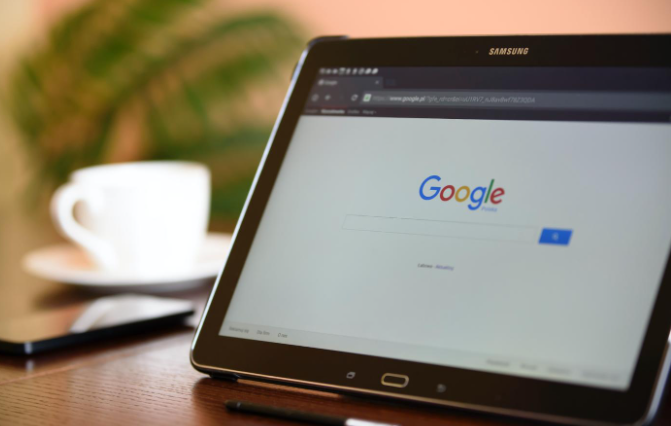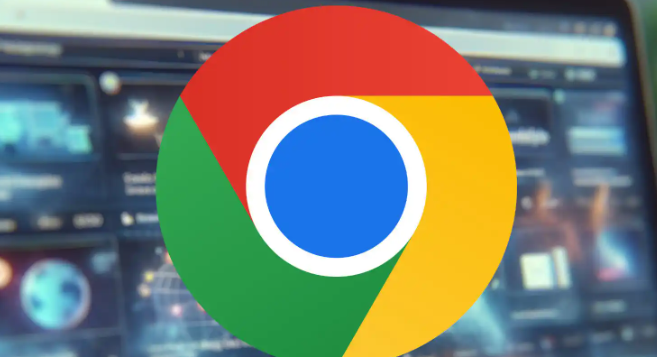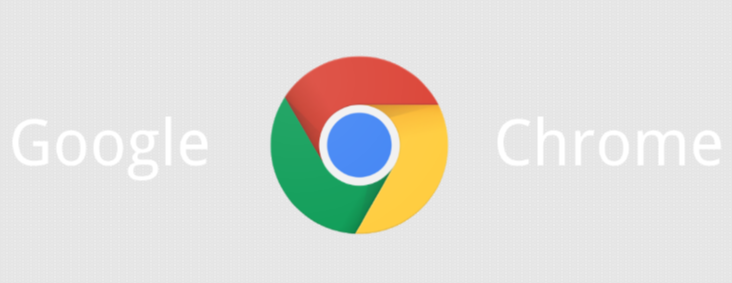Chrome浏览器下载功能被限制的设置排查
时间:2025-06-10
来源:谷歌浏览器官网
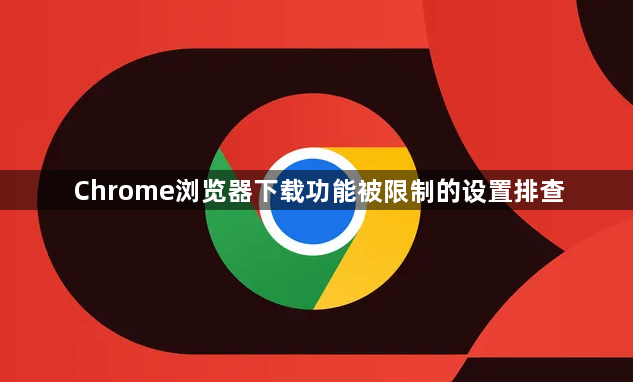
以下是Chrome浏览器下载功能被限制的设置排查方法说明,内容简洁且符合操作逻辑:
1. 浏览器自身设置:打开Chrome浏览器,点击右上角的三个点图标,选择“设置”。在设置页面中,找到“隐私和安全”部分,查看相关下载设置。可能在“内容设置”中对下载进行了具体限制,如只允许特定网站下载或完全阻止。
2. 系统组策略(Windows系统):按下Win+R键,打开“运行”对话框,输入“gpedit.msc”并回车,打开本地组策略编辑器。在组策略编辑器中,找到与浏览器下载相关的策略设置,看是否对Chrome的下载功能进行了限制。若有,可根据需求进行调整。
3. 防火墙和防病毒软件:计算机的防火墙或安装的安全软件可能会阻止从特定源或具有特定特征的文件下载。检查防火墙和防病毒软件的设置,将Chrome浏览器或相关下载源添加到白名单中,或者暂时关闭这些安全软件,然后再次尝试下载,看是否能够恢复正常。
4. 网络环境问题:如果网络环境对下载进行了限制,也可能导致Chrome浏览器下载功能受限。例如,某些公共网络或企业网络可能设置了下载带宽限制、禁止特定类型的文件下载等。可以尝试更换网络环境,或者联系网络管理员了解相关设置。
猜你喜欢